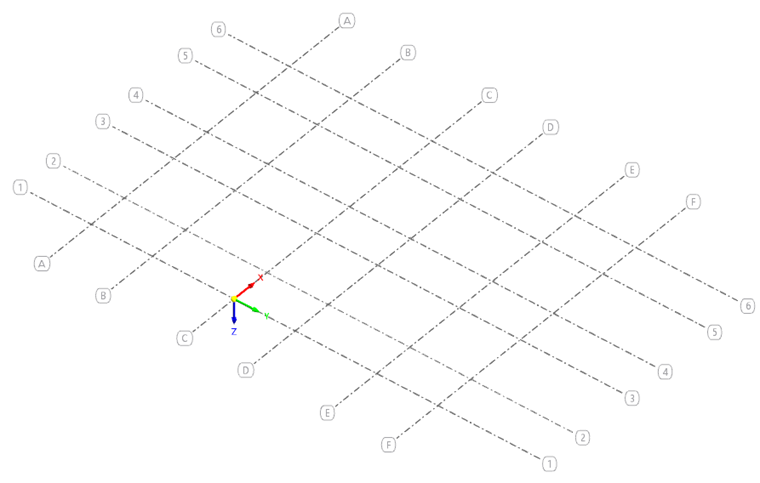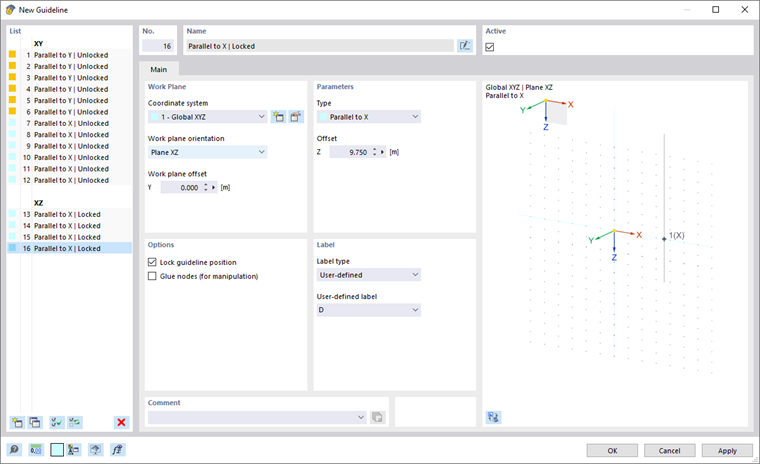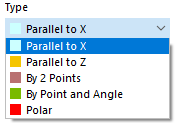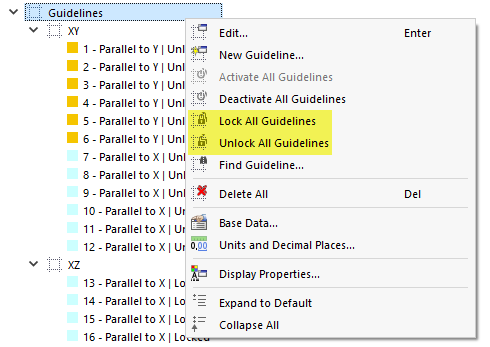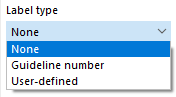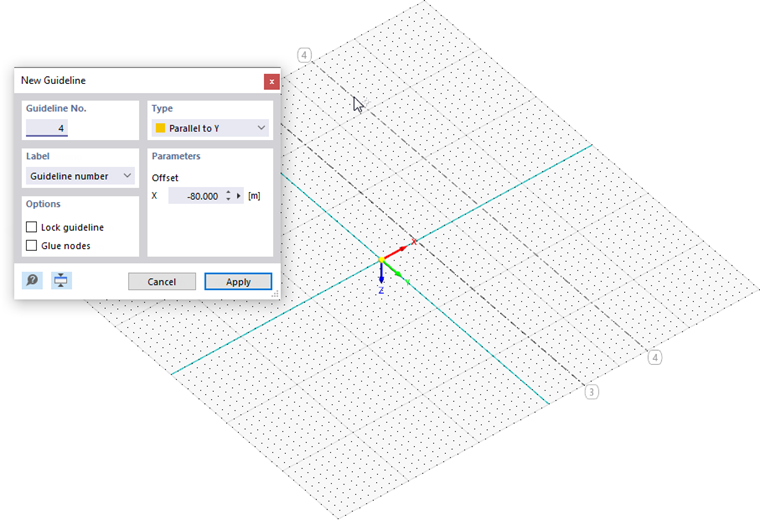Линии привязки представляют собой сетку из осей и рядов, которая вставляется в графическую рабочую область. Точки пересечения линий привязки также являются точками привязки для графического ввода, если объектная привязка с опцией "Линии привязки" активирована (см. главу Объектные привязки). Это также можно быстро контролировать с помощью кнопки
![]() в
CAD-панели инструментов
.
в
CAD-панели инструментов
.
Линии привязки могут быть выровнены параллельно осям глобальной XYZ-системы координат. Однако возможны также свободные углы и полярные расположения. Также расстояния между линиями привязки могут быть произвольными.
С помощью кнопки
![]() в CAD-панели инструментов вы можете включать и выключать линии привязки.
в CAD-панели инструментов вы можете включать и выключать линии привязки.
Список
В списке линии привязки упорядочены по рабочим плоскостям и типам. Как обычно, с помощью кнопок
![]() и
и
![]() в конце списка можно создать новые линии привязки или скопировать выбранные элементы.
в конце списка можно создать новые линии привязки или скопировать выбранные элементы.
Имя
Название линии привязки создается автоматически, но может быть изменено с помощью кнопки
![]() .
.
Активный
Галочка контролирует, будет ли линия привязки отображаться в рабочем окне.
Рабочая плоскость
Установите "Систему координат", к которой относится линия привязки. Вы можете выбрать пользовательскую систему координат в списке или создать новую с помощью кнопки
![]() .
.
"Ориентация рабочей плоскости" управляет, в какой плоскости создается линия привязки. Для глобальной системы координат доступны плоскости XY, YZ и XZ, для пользовательской системы координат - плоскости UV, VW и UW.
С помощью "Смещения рабочей плоскости" вы можете расположить линию привязки на определенном расстоянии параллельно рабочей плоскости. Положительное значение перемещает линию привязки в направлении оси, отрицательное значение - в противоположном направлении.
Параметры
"Тип" управляет тем, как будет создана линия привязки. В списке доступны несколько вариантов.
| Тип | Объяснение |
|---|---|
| Параллельно X / Y / Z | Линия привязки создается параллельно одной из глобальных осей. Введите смещение, описывающее расстояние от соответствующей глобальной оси. |
| Параллельно U / V / W | Линия привязки создается параллельно одной из осей пользовательской системы координат. |
| С помощью 2 точек | Линия привязки определяется двумя точками в рабочей плоскости. Введите координаты двух точек или определите их с помощью кнопки
|
| С точкой и углом | Линия привязки определяется точкой и углом поворота в рабочей плоскости. Введите координаты точки и угол поворота α (см. графическое изображение в диалоге). |
| Полярная | Линия привязки создается кругом вокруг точки с радиусом r. Введите координаты центра или определите точку с помощью кнопки
|
Опции
С помощью галочки "Заблокировать положение линий привязки" вы можете контролировать, может ли линия привязки быть выбрана, изменена или перемещена. Заблокированная линия привязки фиксирована в рабочем окне и таким образом не мешает вводу модельных объектов и не может быть случайно перемещена или удалена.
Вы можете блокировать и разблокировать линии привязки по отдельности или группами (множественный выбор) в списке. Общее контекстное меню (правый клик в пустой области рабочего окна), а также контекстное меню в навигаторе также предлагают возможность заблокировать или разблокировать все линии привязки одновременно.
Если галочка "Приклеить узлы (для манипуляции)" отмечена, то при перемещении линии привязки также будут перемещены узлы, которые вы определили на линии привязки.
Обозначение
По умолчанию обозначения для линий привязки не отображаются. Однако в списке "Тип обозначения" вы можете выбрать, будут ли использоваться - как показано на изображении Линии привязки параллельно осям X и Y - номера, буквы или имена.
С опцией "Пользовательский" вы можете назначить индивидуальные обозначения для линий привязки.
Установка линий привязки графически
С помощью кнопки
![]() в CAD-панели инструментов вы можете устанавливать линии привязки прямо в рабочем окне.
в CAD-панели инструментов вы можете устанавливать линии привязки прямо в рабочем окне.
Появляется диалог "Новая линия привязки".
Линия привязки будет размещена - как и любой другой объект - в текущей рабочей плоскости. Сначала в маленьком диалоге "Новая линия привязки" установите Тип и другие опции. Если вы перемещаете мышь в рабочей плоскости и задаете "Смещение", линия привязки будет отображена в предварительном просмотре. Нажав на точку, вы устанавливаете новую линию привязки и можете продолжить с следующей линией привязки.
Редактирование линий привязки
Линии привязки - это объекты, для которых вы можете использовать графические функции редактирования. Чтобы переместить или скопировать линию привязки, сначала выберите её с помощью одной из Опций выбора.
Если линию привязки невозможно выбрать в рабочем окне, она заблокирована. В этом случае выполните правый клик в пустой области рабочего окна и выберите в контекстном меню опцию Разблокировать все линии привязки (см. также изображение Контекстное меню линий привязки в навигаторе).